パソコンの現在の使用率確認方法
パソコンを使用しているときに動きか重たくなってきたなと思ったときに現在パソコン上にどんな機能が動いているのか確認できる方法をご紹介します。
すごく簡単でたったの2ステップで確認できますので参考にしてください。
確認手順
まずは手元のキーボードで、左下の方にある「Windowsマーク」と「Xキー」を同時に押してください。
そうすると下のような画面になります。
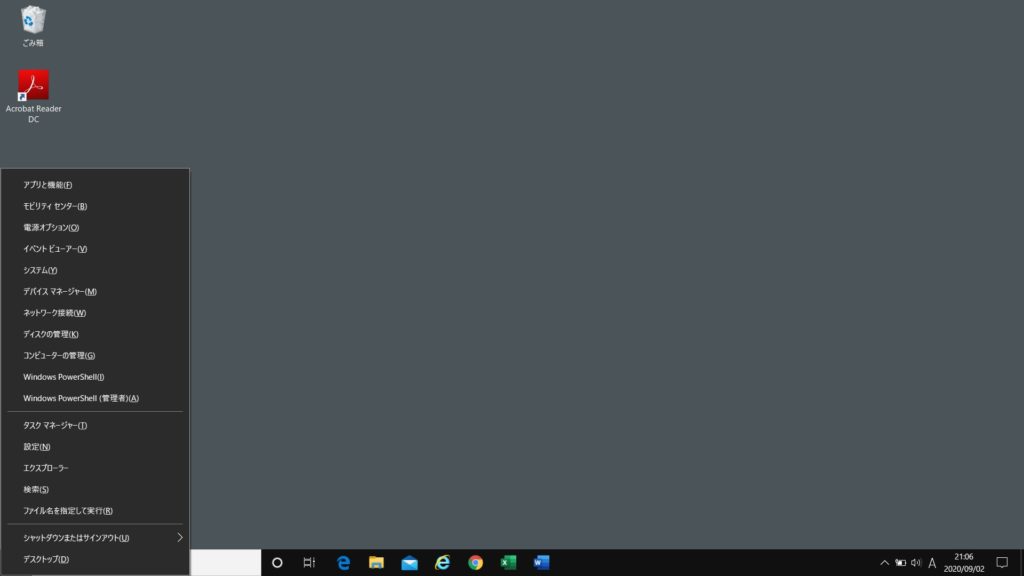
この中の下から7番目のタスクマネージャーを選んでクリックしてください。
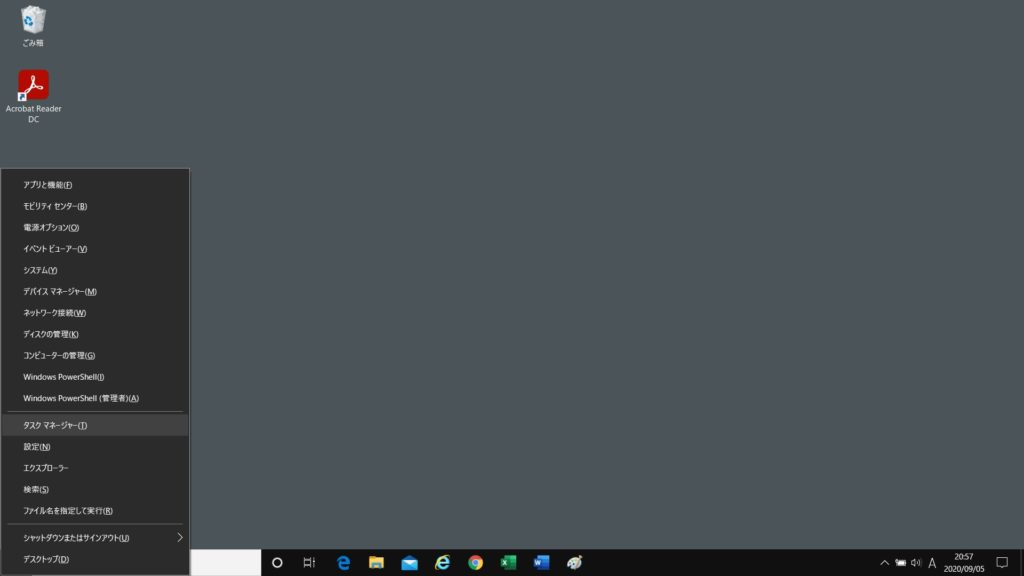
そうすると下のような画面が出てきます。
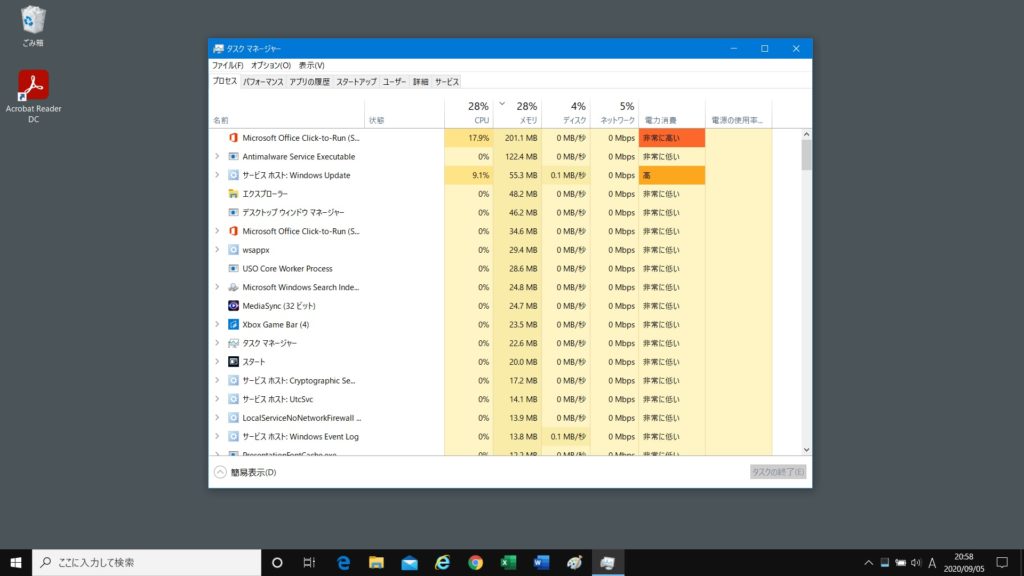
ここで現在のCPUの使用率やメモリの使用率など確認できます。
現在はメモリのところに下矢印が付いているので使用率が高い順に並んでいます。
もし動作が重たいなと思ったらこちらでメモリの確認をしてみて、いらないものが起動していないか確認してみるのも手です。
不要なものは右クリックでタスク終了だが注意点も
しかし、注意していただきたい点は何でもかんでも終了をすればいいというものでもないためここで重たい原因になっているであろう上位の名前をコピーし、ネットで検索してください。
そのうえで削除できる不要なものがあった場合はそのタスクの上で右クリックをしてタスクの終了をしてあげる。
さらにアンインストールできるものはアンインストールしてパソコンを軽くしてあげてください。
是非是非参考までに。。。



